
Chromebook을 '개발자 모드'로 설정하면 Chromebook의 시스템 파일을 수정하는 기능을 포함하여 전체 루트 액세스 권한을 갖게됩니다. 이것은 종종 Crouton과 같은 것으로 전체 Linux 시스템을 설치하십시오. .
개발자 모드에는 다른 용도도 있습니다. Chrome OS와 나란히 대규모 Linux 시스템을 설치할 필요가 없습니다. 몇 개의 파일을 수정하거나 외부 USB 장치에서 Chromebook을 부팅 할 수 있습니다.
경고
관련 : Crouton을 사용하여 Chromebook에 Ubuntu Linux를 설치하는 방법
이해해야 할 두 가지 빠른 경고가 있습니다.
- 개발자 모드를 활성화 (및 비활성화)하면 크롬 북이 지워집니다. : 개발자 모드를 사용 설정하는 과정의 일부로 Chromebook이 '파워 워시'됩니다. 모든 사용자 계정과 파일이 Chromebook에서 제거됩니다. 물론 대부분의 데이터는 온라인에 저장되어야하며 나중에 동일한 Google 계정으로 Chromebook에 자유롭게 로그인 할 수 있습니다.
- Google은 개발자 모드에 대한 지원을 제공하지 않습니다. : Google은이 기능을 공식적으로 지원하지 않습니다. 개발자 (및 고급 사용자)를위한 것입니다. Google은이 항목에 대한 지원을 제공하지 않습니다. 일반적인 '보증이 무효화 될 수 있습니다'경고가 적용됩니다. 즉, 개발자 모드에서 하드웨어 오류가 발생하는 경우 보증 지원을 받기 전에 개발자 모드를 사용 중지하면됩니다.
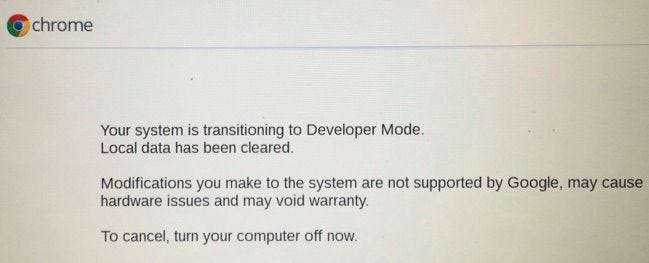
복구 모드로 부팅
관련 : Chromebook을 초기화하는 방법 (부팅되지 않는 경우에도)
원래 Chromebook에서 '개발자 모드'는 뒤집을 수있는 물리적 스위치였습니다. 최신 Chromebook에서는 복구 모드에서 사용 설정해야하는 옵션입니다. 복구 모드는 다음을 수행 할 수있는 특수 부팅 옵션입니다. Chromebook을 공장 기본 상태로 재설정 .
시작하려면 Chromebook을 복구 모드로 부팅해야합니다. 이렇게하려면 Esc 및 새로 고침 키를 누른 상태에서 전원 버튼을 탭합니다. (새로 고침 키는 F3 키가있는 곳입니다. 키보드 맨 윗줄 왼쪽에서 네 번째 키입니다.) Chromebook이 즉시 복구 모드로 재부팅됩니다.
전원 버튼은 Chromebook의 다른 곳에있을 수 있습니다. 예를 들어 ASUS Chromebook Flip에서는 키보드 자체가 아니라 기기 왼쪽에 있습니다.

복구 화면에 'Chrome OS가 없거나 손상되었습니다'라고 표시됩니다. 실제로는 아닙니다.이 화면은 일반적으로 Chrome OS 설치가 손상된 경우에만 나타납니다.
복구 화면에서 Ctrl + D를 누릅니다. 이 단축키는 실제로 화면 어디에도 표시되지 않습니다. 미리 알고 있어야합니다. 이렇게하면 지식이 부족한 Chromebook 사용자가 자신이 무엇을하는지 알지 못한 채 주변을 돌아 다니며 사용하는 것을 방지 할 수 있습니다.
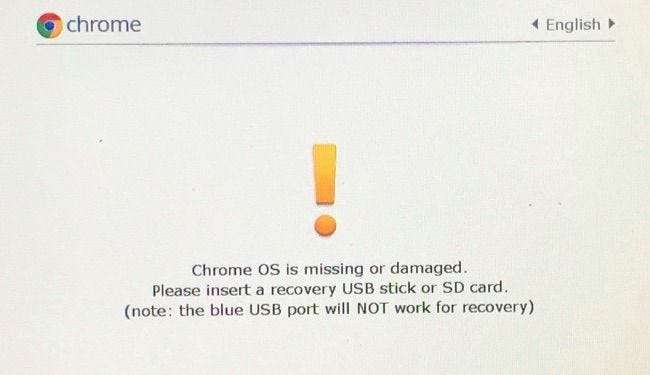
'OS 확인을 사용 중지하려면 ENTER를 누르세요'라는 화면이 표시됩니다. 개발자 모드를 활성화하려면 Enter 키를 누릅니다. 이렇게하면 '운영체제 확인'기능이 사용 중지되므로 Chrome OS의 시스템 파일을 수정할 수 있으며 문제가 없으며 부팅을 거부하지 않습니다. Chrome OS는 일반적으로 부팅하기 전에 자체 확인합니다. 사용자의 허락없이 운영 체제가 변경되지 않도록 보호합니다.
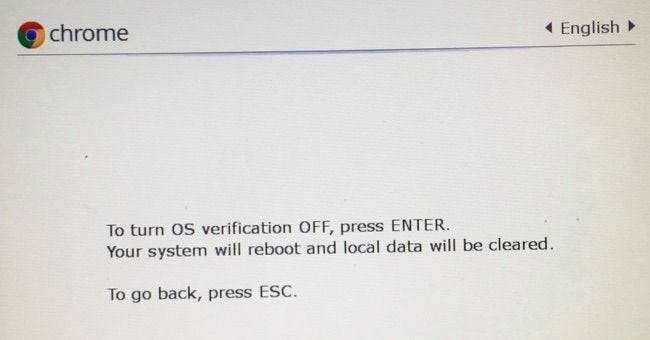
개발자 모드를 활성화하여 부팅
이제 "OS 확인은 떨어져서 ”표시됩니다. 이 메시지는 Chromebook의 파일을 확인할 수 없음, 즉 Chromebook이 개발자 모드에 있음을 알려줍니다. 이 메시지를 오랫동안 무시하면 크롬 북에서주의를 끌기 위해 긴급하게 경고음이 울립니다.
이 화면은 보안 목적으로 설계되었습니다. 개발자 모드의 Chromebook에는 일반적인 보안 기능이 없습니다. 예를 들어 개발자 모드 액세스를 사용하여 Chromebook에 키로거를 설치 한 다음 다른 사람에게 전달할 수 있습니다. 그들이 그들의 암호를 입력했다면, 당신은 그것을 캡처하고 그들을 감시 할 수 있습니다. 이 무서운 부팅 메시지는 일반 사용자를 안전하게 보호하고 무슨 일이 일어나고 있는지 모르는 경우 개발자 모드를 사용 중지하는 과정을 안내합니다.
그래도 Chromebook을 부팅하려면이 화면이 표시 될 때 Ctrl + D를 눌러야합니다. 이렇게하면 성가신 경고음없이 빠르게 부팅 할 수 있습니다. 몇 초만 더 기다릴 수도 있습니다. 경고음이 약간 울리면 Chromebook이 자동으로 부팅됩니다.
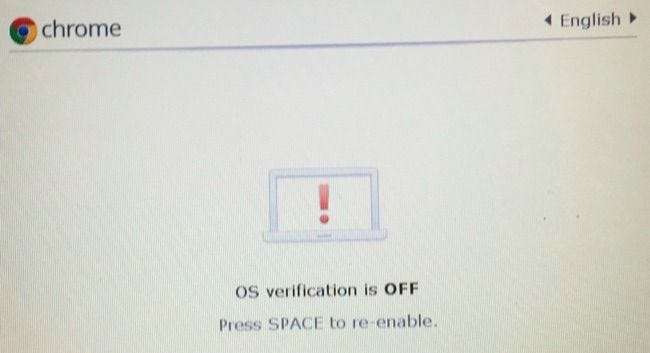
이 스위치를 누른 후 처음으로 Chromebook을 부팅하면 시스템에서 개발자 모드를 준비 중이라는 메시지가 표시됩니다. 10 ~ 15 분 정도 걸릴 수 있습니다. 화면 상단의 진행률 표시 줄에서 남은 시간을 확인할 수 있습니다.
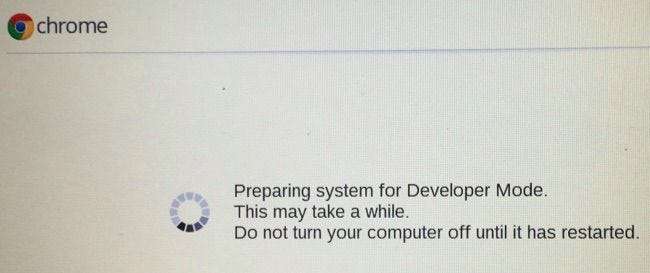
보너스 디버깅 기능 사용
Chromebook을 처음 재부팅하면 최초 설정 마법사가 표시됩니다. Chrome 41 이상 (현재 '개발 채널'의 일부이므로 아직이 옵션이 없을 수 있음)에서 최초 설정 마법사의 왼쪽 하단에 '디버깅 기능 사용'링크가 표시됩니다.
이렇게하면 USB 기기에서 부팅하고 크롬 북의 파일을 수정할 수 있도록 루트 파일 시스템 확인을 비활성화하는 등 개발자 모드에 유용한 기능이 자동으로 활성화됩니다. 또한 SSH 데몬을 활성화하여 SSH 서버를 통해 Chromebook에 원격으로 액세스하고 사용자 지정 루트 암호를 설정할 수 있습니다. 읽기 디버깅 기능 페이지 이를 통해 활성화되는 디버깅 기능에 대한 자세한 내용은 Chromium 프로젝트 위키에서 확인할 수 있습니다.
이 단계는 필수가 아닙니다. 이러한 특정 디버깅 기능을 원하는 경우에만 필요합니다. 이러한 디버깅 기능을 사용 설정하지 않고도 Crouton을 설치하고 시스템 파일을 수정할 수 있습니다.
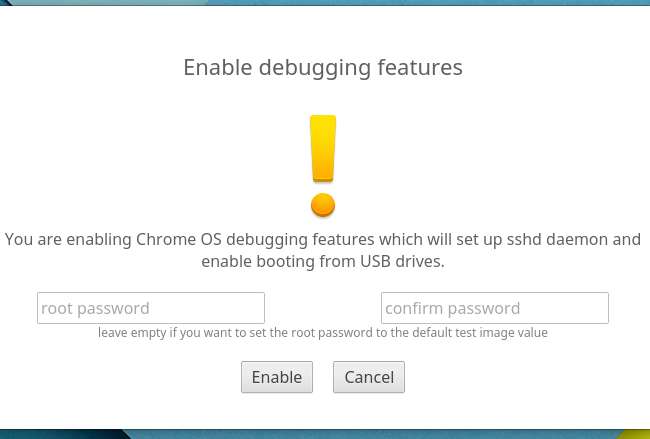
개발자 모드 사용
관련 : Chromebook에서 Crouton Linux 시스템을 관리하는 방법
이제 Chromebook에 대한 완전하고 무제한 액세스 권한이 있으므로 원하는 모든 작업을 수행 할 수 있습니다.
루트 셸에 액세스하려면 Ctrl + Alt + T를 눌러 터미널 창을 엽니 다. 에서 크로 쉬 쉘 창, 유형 껍질 전체 bash 쉘을 얻으려면 Enter를 누르십시오. 그런 다음 sudo 명령으로 명령을 실행하여 루트 액세스로 실행할 수 있습니다. 설치 명령을 실행하는 곳입니다. Chromebook의 Crouton 예를 들어.
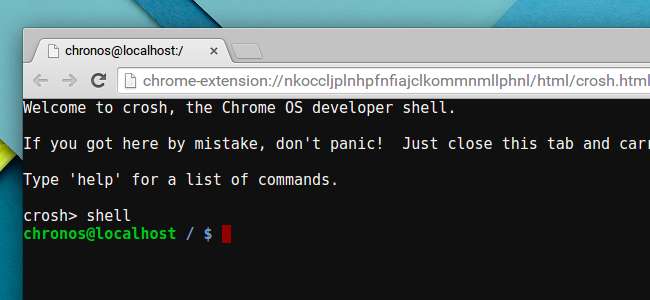
향후 Chromebook에서 개발자 모드를 사용 중지하고 싶다면 간단합니다. Chromebook을 재부팅하면됩니다. 무서운 경고 화면에서 지시에 따라 스페이스 키를 누릅니다. Chromebook이 공장 출하시 기본 설정으로 돌아가고 파일이 삭제됩니다. Google 계정으로 다시 로그인해야하지만 모든 것이 정상 잠금 상태로 돌아갑니다.
이미지 크레딧 : Flickr의 Lachlan Tsang , Flickr의 Carol Rucker







